Leawo 블루레이 복사 는 Windows와 Mac에서 다양한 놀라운 기능을 제공하기 때문에 Blu-ray 애호가를 위한 최고의 Blu-ray 복사 소프트웨어 중 하나입니다. 이 Blu-ray 복사 솔루션은 몇 번의 간단한 클릭만으로 Blu-ray 및 DVD 영화를 디스크, ISO 이미지 파일 및 폴더에 1:1로 복사하는 데 도움이 되며, 단 하나의 픽셀도 품질을 잃지 않습니다. 뛰어난 Blu-ray 복사 기술을 기반으로 하는 Leawo Blu-ray Copy는 6배 이상 빠른 Blu-ray/DVD 복사 속도를 제공하여 시간을 절약합니다.
여기서 우리는 당신에게 Leawo Blu-ray Copy 전체 리뷰를 보여드릴 것입니다. 그것이 돋보이는 이유에 관해서는, 아래에서 그것의 주요 특징을 살펴보겠습니다.
Leawo Blu-ray Copy의 주요 기능
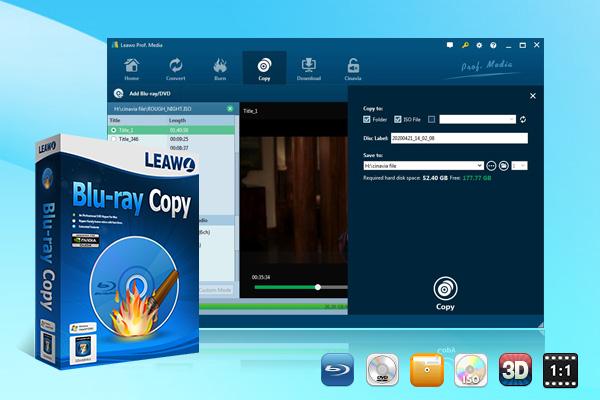
1:1 블루레이 & DVD 백업 지원
이 블루레이 복사 소프트웨어는 블루레이 및 DVD 디스크와 잘 호환되므로 블루레이 및 DVD 컬렉션을 쉽게 복제하고 백업할 수 있습니다. 또한 1:1 디스크 품질로 원본 비디오 자막, 오디오 트랙, 정보 등을 유지할 수 있습니다.
3D Blu-ray 영화 복사 및 백업 가능
Leawo Blu-ray Copy는 고급 블루레이 복사 기술을 사용하여 백업 과정에서 블루레이 디스크의 모든 요소를 보존할 수 있습니다. 여기에는 3D 블루레이 디스크의 모든 3D 효과도 품질 저하 없이 그대로 보존되어 탁월한 시청 환경을 제공합니다.
3가지 다른 복사 모드 제공
편의를 위해 메인 동영상, 전체 동영상, 사용자 정의 모드 등 세 가지 복사 모드를 사용할 수 있습니다. 또한 사용자 정의 모드 섹션에서 복사 모드를 미리 구성하거나 자주 사용할 수 있도록 이 편리한 프로그램에 대한 이전 조정을 남겨 둘 수 있습니다.
BD50, BD25, DVD-9 및 DVD-5 백업 지원
더 많은 사람들의 요구를 충족하기 위해 Leawo Blu-ray Copy는 BD50 및 BD25, Blu-ray 폴더, Blu-ray ISO 이미지 파일, DVD-9/DVD-5, DVD 폴더 및 DVD ISO 이미지 파일을 포함한 다양한 Blu-ray/DVD 디스크 백업을 지원합니다. 이를 통해 모든 목적으로 Blu-ray/DVD 디스크의 고품질 사본을 쉽게 얻을 수 있습니다.
디스크 보호 제거
다른 Blu-ray Copy 소프트웨어와 달리 Leawo Blu-ray Copy는 복사 방지된 Blu-ray/DVD 디스크를 쉽게 처리할 수 있습니다. 이 최첨단 Blu-ray 복사 솔루션은 AACS, BD+, MKB, CSS 및 지역 제한과 같은 디스크 보호를 제거하여 Blu-ray 디스크를 제한 없이 복사할 수 있습니다.
Leawo Blu-ray 복사 사용 방법
이제 다음 단계별 튜토리얼을 통해 Leawo Blu-ray Copy를 사용하여 Blu-ray/DVD 컬렉션을 백업하는 방법을 알아보겠습니다.
1단계. 컴퓨터에 빈 디스크 삽입
먼저 Leawo Blu-ray Copy를 공식 웹사이트에서 다운로드하여 설치하세요. 그런 다음 컴퓨터에 연결된 드라이브에 빈 디스크를 넣으십시오.
2단계. 소스 블루레이 추가
Leawo Blu-ray Copy를 실행하면 “복사”를 탐색 메뉴에서 클릭하여 Blu-ray 복사 소프트웨어를 엽니다. 그런 다음 “블루레이/DVD 추가”를 클릭하여 드롭다운 메뉴를 확장합니다. 필요에 따라 “CD-ROM에서 추가”, “폴더에서 추가” 또는 “iso 파일 추가”를 선택합니다. 또한 Blu-ray 소스 파일을 프로그램에 드롭 앤 다운할 수 있습니다.
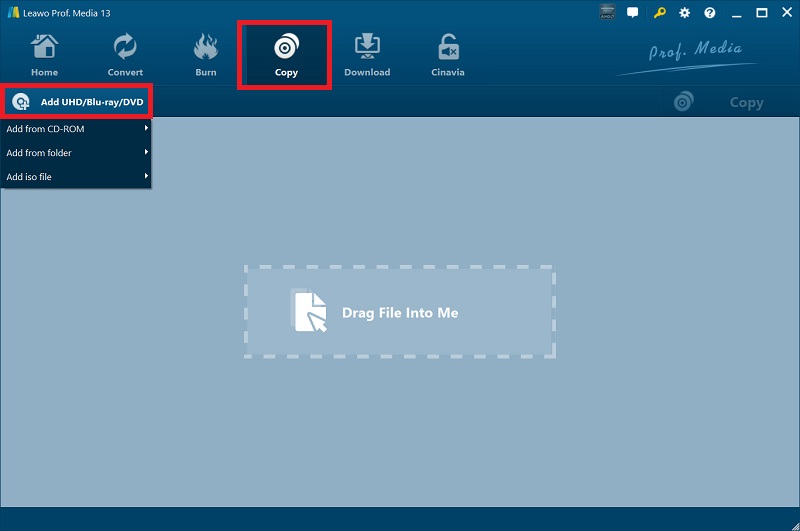
3단계. 구성 복사
블루레이 콘텐츠를 로드한 후, 왼쪽 패널에서 다양한 설정을 볼 수 있습니다. 먼저, 복사할 오디오 트랙과 자막을 선택합니다. 그런 다음, "Full Movie", "Main Movie" 및 "Custom Mode"에서 적절한 복사 모드를 선택합니다. 계속 진행하면 BD100, BD66, BD50, BD25, DVD-9 및 DVD-5 중에서 백업할 디스크 유형을 선택할 수 있습니다.
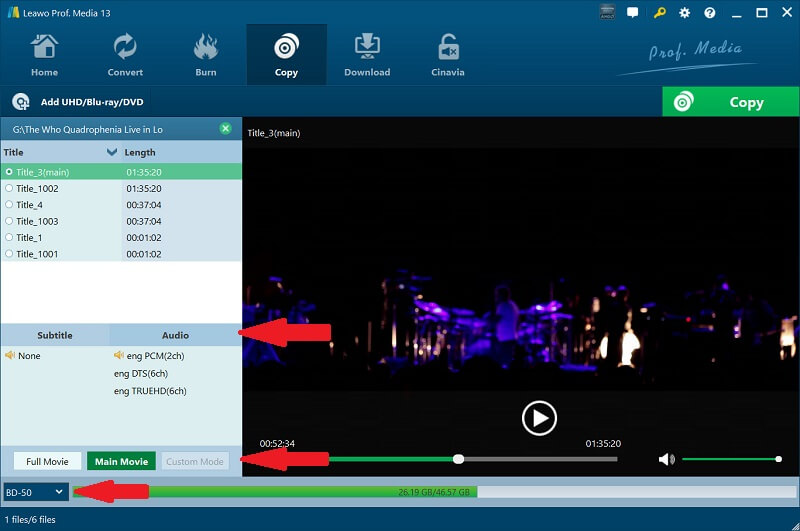
4단계. 블루레이 디스크 복사 시작
오른쪽 상단 모서리에 있는 "복사" 버튼을 클릭하면 "디스크 라벨". 그런 다음 "복사" 옵션에서 백업할 빈 디스크를 선택합니다. 그런 다음 "복사" 버튼을 클릭하여 Blu-ray 디스크를 디스크로 복사하기 시작합니다.
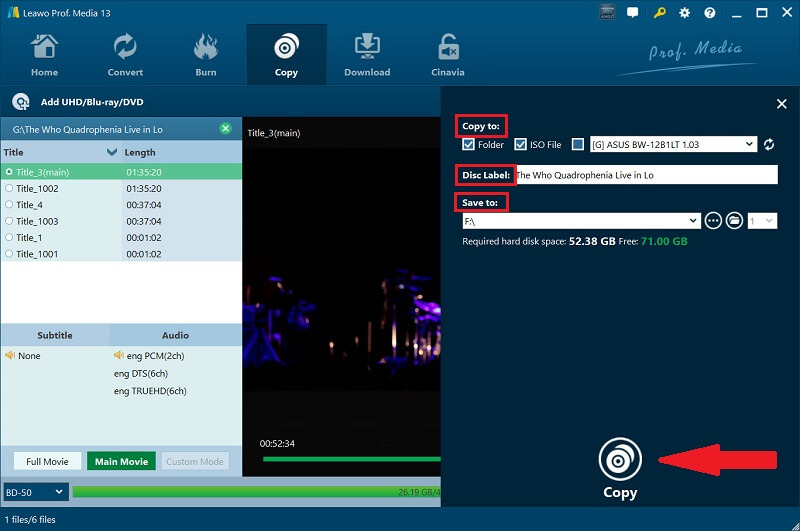
Leawo 블루레이 카피: 가격, 장단점
Leawo Blu-ray Copy가 제공하는 기능에 대해 알아본 후, 이 프로그램의 장단점과 가격 계획을 요약해 보겠습니다. 이를 통해 이 프로그램이 여러분에게 필요한 적절한 도구인지 고려할 수 있습니다.
장점
- 무손실 품질로 1:1 Blu-ray 및 DVD를 복사합니다.
- 3D 효과는 백업을 위해 유지됩니다.
- 미리보기를 위해 내장 Blu-ray 플레이어를 제공합니다.
- ISO 이미지를 Blu-ray/DVD 디스크에 쉽게 구울 수 있습니다.
- 모든 디스크 보호를 깨기 위해 DRM 제거 역할을 합니다.
단점
- 일부 사용자에게는 소프트웨어 가격이 비싼 편입니다.
- 초보자를 위한 편리한 지침이 없습니다.
팁: 초보자를 위한 저렴한 블루레이 복사 소프트웨어를 원하시면, 대신 VideoByte 블루레이 복사를 사용하세요. 다음으로 넘어가겠습니다. 5부 더 많은 정보를 얻으려면.
가격:
| 계획 | 가격 | PC |
|---|---|---|
| 년도 라이센스 | $44.95 | 1/td> |
| 평생 라이센스 | $99.95 | 1/td> |
Leawo Blu-ray 사본에 대한 우리의 평결
Leawo는 시장에서 좋은 평판을 가진 오래된 브랜드이기 때문에, 이 회사가 출시한 Leawo Blu-ray Copy 시리얼도 안정적이고 유용하며, 사용자가 Blu-ray 디스크와 DVD 디스크를 하드 드라이브나 물리적 디스크에 쉽게 복제하고 백업하는 데 도움이 됩니다.
하지만 완벽하지는 않습니다. 위의 비교를 통해 이 소프트웨어는 의심할 여지 없이 고급 사용자에게 더 적합합니다. 비슷한 소프트웨어를 사용해 본 적이 없는 사용자에게는 큰 도전이 될 수 있습니다. 그리고 가격도 다소 비쌉니다. 새로운 소프트웨어에 적응하는 데 능숙하고 충분한 예산이 있다면 선택할 수 있습니다. 아니면 대신 VideoByte Blu-ray Copy와 같은 대안을 찾을 수 있습니다.
Leawo Blu-ray 복사의 가장 좋은 대안: VideoByte Blu-ray 복사
그것이 올 때 Leawo Blu-ray Copy의 대안으로, VideoByte 블루레이 복사 그냥 유용합니다. 높은 가격과 초보자를 위한 복잡한 조작으로 인해 많은 사용자는 Leawo Blu-ray Copy에 대한 최상의 대안을 찾고 싶어합니다. 그렇다면 좀 더 상당한 가격을 제시하는 VideoByte Blu-ray Copy를 선택하시면 됩니다.
VideoByte 블루레이 복사 는 Windows용 가장 편리한 블루레이 복사 소프트웨어로, 귀중한 블루레이 컬렉션을 빈 블루레이 디스크, 하드 드라이브, 블루레이 폴더 또는 ISO 이미지에 쉽게 백업할 수 있도록 도와줍니다. 직관적이고 간단한 인터페이스로 모든 초보자가 쉽게 사용할 수 있습니다.
단 몇 번의 클릭만으로 고품질 Blu-ray 사본을 얻을 수 있습니다. 의심의 여지 없이 고품질 디지털 및 물리적 Blu-ray 백업을 위해 Blu-ray 디스크를 해독하고 복사하는 솔루션이 필요한 사람들에게 가장 적합합니다.
VideoByte Blu-ray Copy의 주요 기능
- VideoByte Blu-ray Copy는 Blu-ray를 다른 빈 Blu-ray 디스크나 하드 드라이브에 1:1로 복사할 수 있습니다.
- 3D Blu-ray를 완벽하게 지원하므로 소스 디스크에 3D 효과를 보존하는 데 도움이 됩니다.
- BD-R, BD-RE, BD-R DL, BD-RE DL 등 다양한 Blu-ray 형식이 지원됩니다.
- 이 Blu-ray 복사 소프트웨어는 흠집 없는 품질로 BD-50을 BD-25로 압축할 수 있습니다.
- 또한 원본 Blu-ray 디스크 데이터의 전체 복사본을 Blu-ray 폴더 또는 ISO 이미지 파일로 만들 수도 있습니다.
VideoByte Blu-ray 복사로 Blu-ray를 복사하는 방법
VideoByte Blu-ray Copy를 사용하여 Blu-ray를 복사하는 방법에 관해서는 작업이 매우 편리합니다. 컴퓨터에 Blu-ray 드라이브가 두 개 있으면 전체 복사 프로세스가 매우 편리하고 간단해집니다.
하지만 컴퓨터에 광학 드라이브가 하나뿐이어도 걱정하지 마세요. 다음으로, 아래의 단계별 튜토리얼을 따라 첫 번째 블루레이 디스크 복사를 시작하세요. 시작하려면 Windows 컴퓨터에 VideoByte 블루레이 복사를 다운로드하여 설치하세요.
1단계. Blu-ray 디스크를 광학 드라이브에 삽입먼저, Windows 컴퓨터에 연결된 사용 가능한 광학 드라이브에 Blu-ray 소스 디스크를 삽입합니다.
2단계. 소스 블루레이를 VideoByte 블루레이 복사로 가져오기준비가 완료되면 컴퓨터에서 VideoByte Blu-ray Copy를 직접 실행하세요. 상단 메뉴에서 "파일"을 클릭한 다음 "Blu-ray 디스크 로드"를 선택하여 소스 Blu-ray 디스크를 VideoByte Blu-ray Copy에 추가하세요. 또는 프롬프트에서 "예"를 클릭하여 Blu-ray 소스를 자동으로 로드하고 로딩 프로세스를 기다릴 수 있습니다.
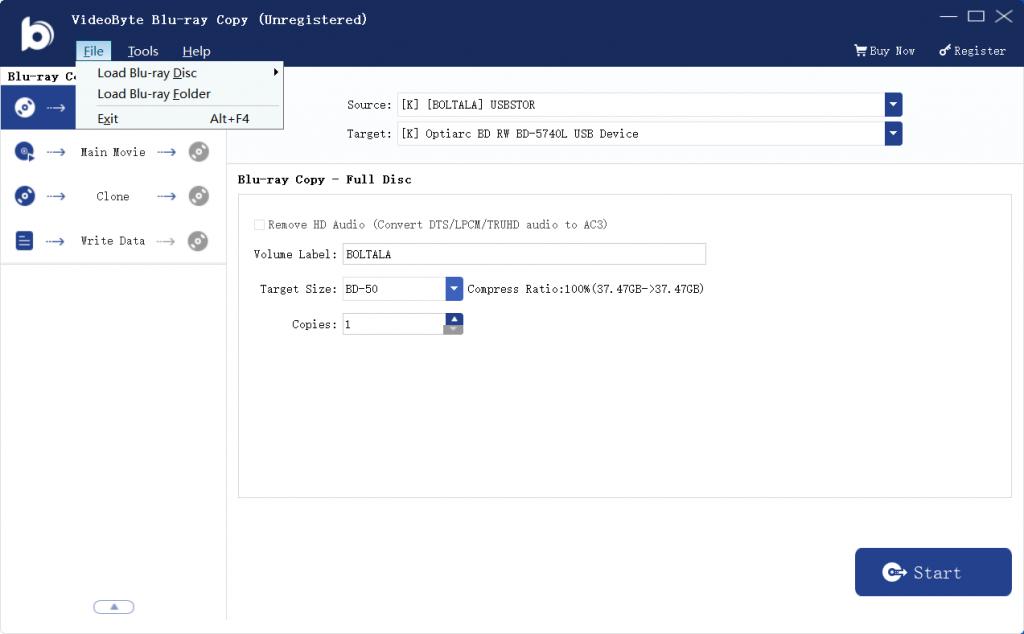
3단계. 복사 모드 선택
블루레이를 복사하기 위해 왼쪽 패널에서 선택할 수 있는 네 가지 모드가 있습니다. 이 단계에서는 "Full Disc" 또는 "Clone" 모드를 선택하여 1:1 블루레이를 복사할 수 있습니다. 또는 "Main Movie"를 선택하여 원하는 타이틀, 챕터, 오디오 및 자막이 있는 블루레이를 복사할 수 있습니다. 필요에 따라 적합한 모드를 자유롭게 선택하세요.
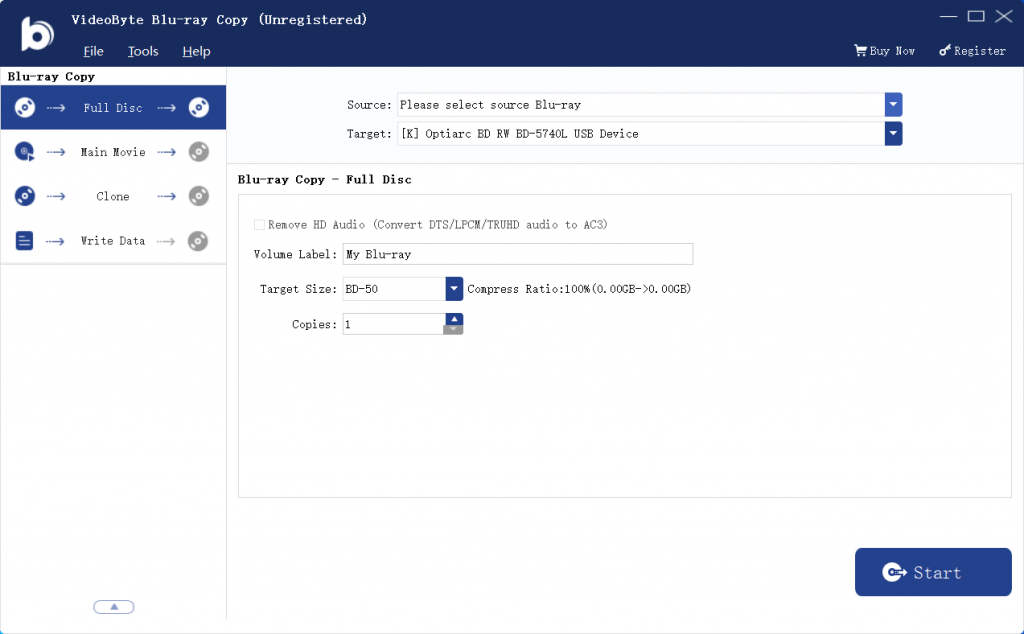
4단계. 소스 및 대상 선택
선택할 모드를 결정하면 인터페이스 오른쪽에서 Blu-ray 소스 디스크 복사를 선택할 수 있는 것을 볼 수 있습니다. 그런 다음 클릭하면 됩니다. 표적 복제 위치를 선택합니다.
컴퓨터에 두 개의 Blu-ray 드라이브가 있는 경우 빈 Blu-ray 디스크가 있는 드라이브를 직접 선택할 수 있습니다. 컴퓨터에 Blu-ray 드라이브가 하나만 있는 경우 복사 준비를 위해 Blu-ray 소스를 ISO 이미지 또는 BD 폴더로 저장하십시오.
5단계. Blu-ray 디스크를 ISO 이미지 또는 BD 폴더로 복사
이 단계에서 다음 오른쪽 하단에 있는 버튼을 클릭한 후 시작 단추. 소프트웨어가 자동으로 Blu-ray 디스크를 ISO 이미지 또는 Blu-ray 폴더로 복사하기 시작합니다. 완료되면 원본 Blu-ray 디스크를 꺼낸 다음 공 Blu-ray 디스크를 넣으십시오.
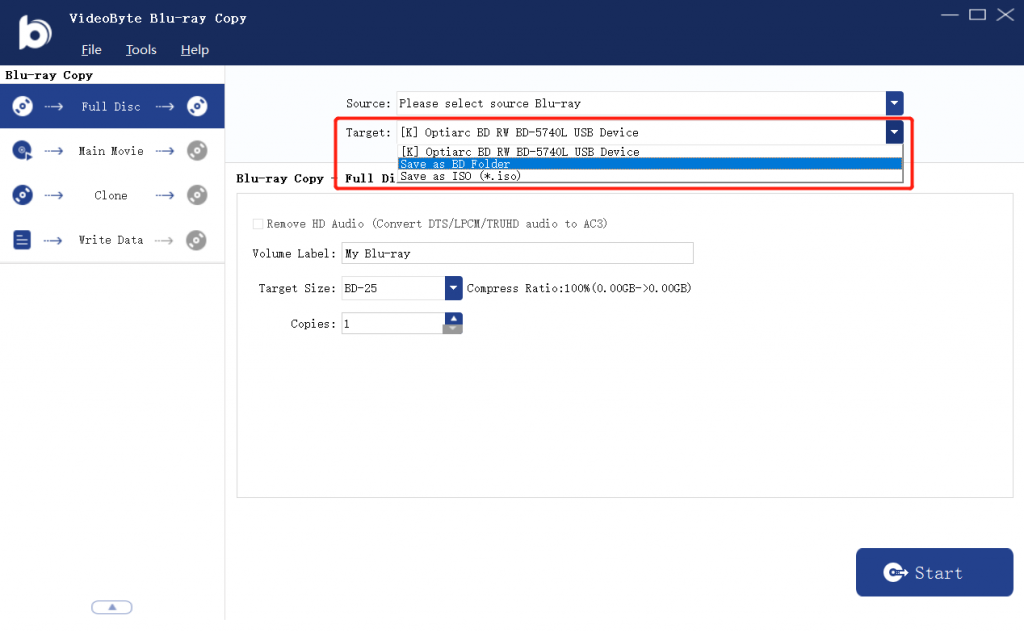
6단계. ISO 이미지 또는 Blu-ray 폴더를 빈 Blu-ray 디스크에 복사
마지막으로 “전체 디스크” 또는 “데이터 쓰기” 모드로 전환합니다. 원천 옵션에서 복사된 ISO 이미지 또는 BD 폴더를 선택하고 표적 옵션에서는 공 디스크가 삽입된 광학 드라이브를 선택합니다. 그런 다음 시작 버튼을 눌러 ISO 이미지 또는 BD 폴더를 빈 Blu-ray 디스크에 복사합니다. 잠시 후 Blu-ray 디스크를 디스크에 복사하는 프로세스가 완료될 수 있습니다.
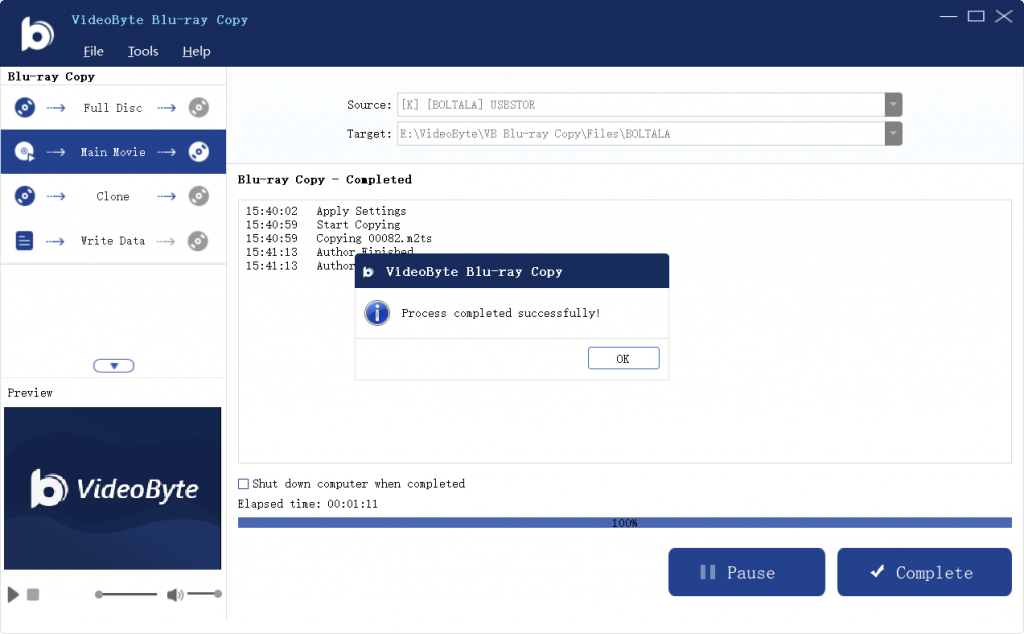
결론
Leawo Blu-ray Copy는 의심의 여지 없이 시중에서 Blu-ray를 복제할 수 있는 최고의 솔루션 중 하나입니다. 그러나 높은 가격과 복잡한 단계로 인해 많은 사람들이 겁을 먹을 수 있습니다. 그런 다음 선택할 수도 있습니다. VideoByte 블루레이 복사 저렴한 가격으로 블루레이를 쉽게 복사하는 대안으로. 이 솔직한 Leawo 블루레이 복사 리뷰를 공유하고 더 많은 사람들이 이 게시물에서 혜택을 볼 수 있도록 합시다.



